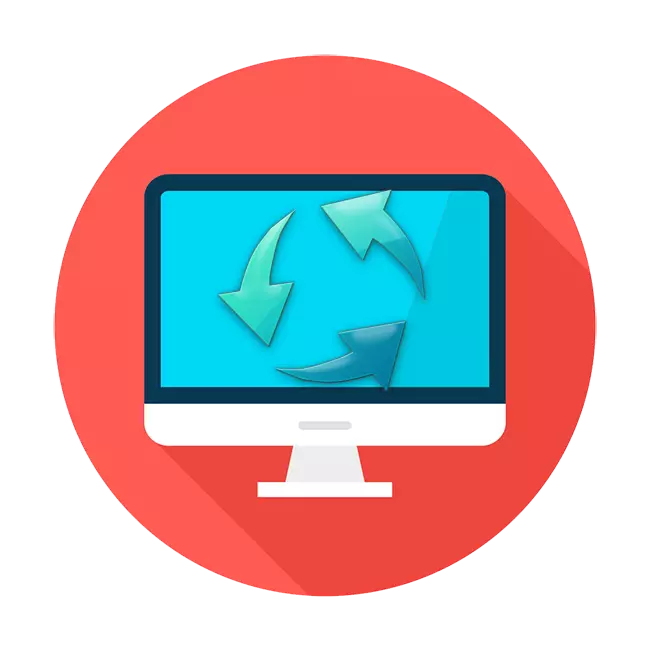
ພວກເຮົາທຸກຄົນໄດ້ເຮັດໃຫ້ເຄຍຊີນໃນການໃຊ້ຄອມພິວເຕີ້ຫຼືແລັບທັອບທີ່ມີແນວທາງການສະແດງມາດຕະຖານເມື່ອຮູບຢູ່ທາງຂວາງ. ແຕ່ບາງຄັ້ງກໍ່ມີຄວາມຈໍາເປັນຕ້ອງປ່ຽນແປງ, ປ່ຽນຫນ້າຈໍໃນຫນຶ່ງທິດທາງ. ມັນເປັນໄປໄດ້ທັງສອງໃນເວລາທີ່ທ່ານຕ້ອງການຟື້ນຟູຮູບພາບທໍາມະດາ, ເພາະວ່າການປະຖົມນິເທດໄດ້ຖືກປ່ຽນແປງຍ້ອນຄວາມລົ້ມເຫຼວຂອງລະບົບ, ການກະທໍາຜິດພາດ, ການກະທໍາຂອງໄວຣັດຫຼືບໍ່ຖືກຕ້ອງ. ວິທີການຫມຸນຫນ້າຈໍໃນລຸ້ນທີ່ແຕກຕ່າງກັນຂອງລະບົບປະຕິບັດການ Windows ຈະຖືກບອກໃນບົດຂຽນນີ້.
ການປ່ຽນແປງແນວທາງຂອງຫນ້າຈໍໃນຄອມພີວເຕີ້ທີ່ມີ Windows
ເຖິງວ່າຈະມີຄວາມແຕກຕ່າງດ້ານນອກດ້ານນອກຂອງ "ປ່ອງຢ້ຽມ" ຂອງວັນທີເຈັດ, ແປດແລະສ່ວນສິບ, ການກະທໍາທີ່ລຽບງ່າຍຍ້ອນວ່າການຫມູນໃຊ້ໃນແຕ່ລະອັນດຽວກັນ. ຄວາມແຕກຕ່າງສາມາດສະຫຼຸບໄດ້ໂດຍຍົກເວັ້ນໃນສະຖານທີ່ຂອງບາງສ່ວນຂອງການໂຕ້ຕອບ, ແຕ່ມັນເປັນໄປບໍ່ໄດ້ທີ່ຈະເອີ້ນມັນວ່າມີຄວາມສໍາຄັນ. ສະນັ້ນ, ພວກເຮົາຈະເບິ່ງວິທີການປ່ຽນແປງແນວທາງດ້ານຮູບພາບໃນການສະແດງໃນແຕ່ລະສະບັບຂອງລະບົບປະຕິບັດການຈາກ Microsoft.ແມ່ຫມ້າຍ 10.
ວັນທີສຸດທ້າຍ (ແລະໃນອະນາຄົດ) ລຸ້ນທີສິບທີ່ຊ່ວຍໃຫ້ທ່ານສາມາດເລືອກຮູບແບບຫນຶ່ງໃນສີ່ປະເພດທີ່ມີຢູ່ - ຮູບພາບ, ພ້ອມທັງປ່ຽນແປງຂອງພວກມັນ. ຕົວເລືອກການປະຕິບັດທີ່ຊ່ວຍໃຫ້ທ່ານສາມາດຫມຸນຫນ້າຈໍໄດ້, ມີຫລາຍຢ່າງ. ງ່າຍທີ່ສຸດແລະສະດວກແມ່ນການນໍາໃຊ້ທີ່ປະສົມປະສານພິເສດຂອງປຸ່ມ Ctrl + Alt + Alt, ບ່ອນທີ່ສຸດທ້າຍສະແດງເຖິງທິດທາງຂອງການຫມູນວຽນ. ຕົວເລືອກທີ່ມີ: 90⁰, 180⁰, 270⁰ແລະການກູ້ຄືນໃຫ້ມູນຄ່າເລີ່ມຕົ້ນ.
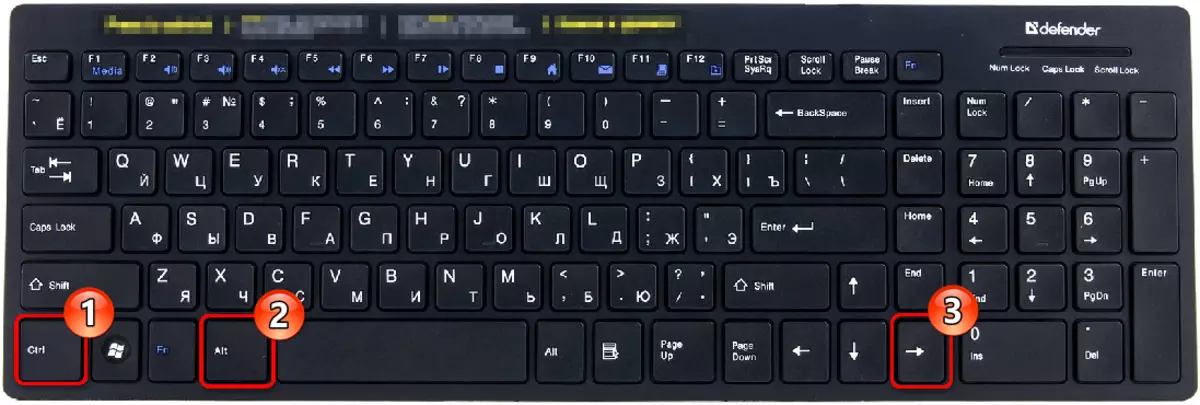
ຜູ້ໃຊ້ທີ່ບໍ່ຕ້ອງການຈື່ຈໍາ keyboard ປະສົມສາມາດໃຊ້ເຄື່ອງມືທີ່ສ້າງຂຶ້ນໄດ້ - "ກະດານຄວບຄຸມ". ນອກຈາກນັ້ນ, ນີ້ແມ່ນອີກທາງເລືອກຫນຶ່ງ, ນັບຕັ້ງແຕ່ລະບົບປະຕິບັດການແມ່ນມີການຕິດຕັ້ງແລະຊອບແວທີ່ມີຍີ່ຫໍ້ສ່ວນຫຼາຍຈາກຜູ້ພັດທະນາບັດວີດີໂອ. ບໍ່ວ່າຈະເປັນສູນຄວບຄຸມຮູບພາບ "PANGSIONSIONS", "ກະດານຫຼື" ໂຄງການຄວບຄຸມບໍ່ພຽງແຕ່ໃຫ້ລະອຽດ .
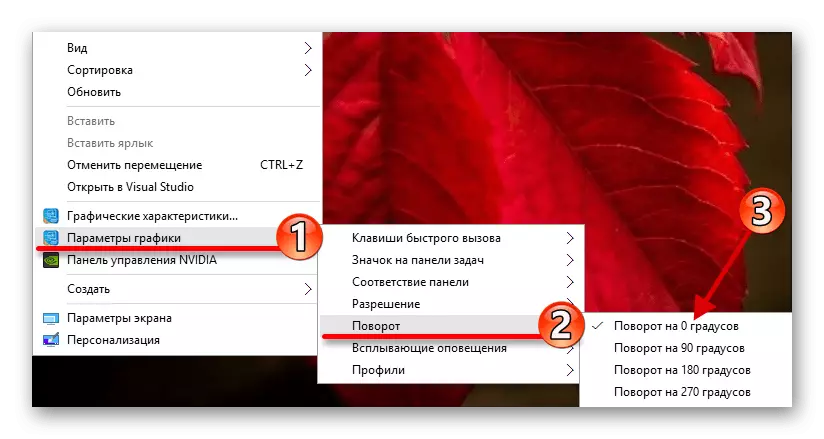
ອ່ານເພີ່ມເຕີມ: ການຫມູນວຽນຫນ້າຈໍໃນ Windows 10
Windows 8.
"ແປດ", ຕາມທີ່ທ່ານຮູ້, ບໍ່ໄດ້ຮັບຄວາມນິຍົມຫລາຍ, ແຕ່ບາງຄົນກໍ່ຖືກນໍາໃຊ້. ພາຍນອກ, ມັນແຕກຕ່າງກັນໃນຫຼາຍວິທີຈາກລະບົບປະຕິບັດການໃນປະຈຸບັນ, ແລະໃນລຸ້ນກ່ອນ ("ເຈັດ") ແມ່ນບໍ່ຄືກັນ. ເຖິງຢ່າງໃດກໍ່ຕາມ, ທາງເລືອກໃນການຫມູນໃຊ້ຫນ້າຈໍໃນ Windows 8 ແມ່ນຄືກັນກັບໃນ 10 - ນີ້ແມ່ນການປະສົມປະສານທີ່ສໍາຄັນ, "ຊອບແວຍີ່ຫໍ້ຕິດຕັ້ງຢູ່ໃນຄອມພິວເຕີຫລືຄອມພິວເຕີພ້ອມກັບເຄື່ອງຂັບວີດີໂອ. ຄວາມແຕກຕ່າງເລັກໆນ້ອຍໆໃນສະຖານທີ່ຂອງລະບົບແລະກະດານຂອງພາກສ່ວນທີສາມ ", ແຕ່ບົດຂຽນຂອງພວກເຮົາຈະຊ່ວຍຊອກຫາພວກເຂົາແລະໃຊ້ເພື່ອແກ້ໄຂວຽກງານ.

ອ່ານເພິ່ມເຕິມ: ປ່ຽນແປງແນວທາງຫນ້າຈໍໃນ Windows 8
Windows 7.
ຫຼາຍຄົນຍັງສືບຕໍ່ນໍາໃຊ້ Windows 7 ຢ່າງຫ້າວຫັນ, ແລະນີ້ແມ່ນເຖິງວ່າຈະມີຄວາມຈິງທີ່ວ່າສະບັບນີ້ຂອງລະບົບການດໍາເນີນງານຂອງ Microsoft ໄດ້ຫຼາຍກວ່າສິບປີແລ້ວ. ການໂຕ້ຕອບແບບຄລາສສິກ, ຮູບແບບ Aero, ຄວາມເຂົ້າກັນໄດ້ກັບເກືອບທຸກໂປແກຼມໂປຼແກຼມ, ຄວາມຫມັ້ນຄົງແລະຄວາມງ່າຍຂອງການນໍາໃຊ້ແມ່ນຂໍ້ໄດ້ປຽບຂອງ "ເຈັດ". ເຖິງວ່າຈະມີຄວາມຈິງທີ່ວ່າສະບັບຕໍ່ໆໄປຂອງ OS ພາຍນອກພາຍນອກຢ່າງຫຼວງຫຼາຍຈາກມັນ, ທຸກໆວິທີດຽວກັນແມ່ນມີສໍາລັບການຫມູນວຽນຫນ້າຈໍຫຼືທີ່ຕ້ອງການ. ນີ້, ດັ່ງທີ່ພວກເຮົາໄດ້ພົບເຫັນແລ້ວ, ການປະສົມປະສານຂອງຄີ, ກະດານຄວບຄຸມແລະກະດານຄວບຄຸມຂອງເຄື່ອງປັບກາຟິກທີ່ປະສົມປະສານຫຼືຕັດສິນລົງພັດທະນາໂດຍຜູ້ຜະລິດ.

ໃນບົດຂຽນກ່ຽວກັບການປ່ຽນທິດທາງຂອງຫນ້າຈໍ, ເຊິ່ງນໍາສະເຫນີຢູ່ໃນລິງຂ້າງລຸ່ມນີ້, ທ່ານຈະພົບເຫັນຕົວເລືອກອື່ນທີ່ບໍ່ໄດ້ຖືກພິຈາລະນາເປັນຫົວຂໍ້ທີ່ຄ້າຍຄືກັນຂອງ OS, ແຕ່ວ່າມັນຈະມີຢູ່ແລະຢູ່ໃນພວກມັນ. ນີ້ແມ່ນການນໍາໃຊ້ໂປແກຼມທີ່ມີຄວາມຊ່ຽວຊານ, ຫຼັງຈາກຕິດຕັ້ງແລະເປີດຕົວ, ຖືກຫຼຸດຜ່ອນໃນຖາດແລະໃຫ້ຄວາມສາມາດໃນການເຂົ້າເຖິງຕົວກໍານົດການຫມູນວຽນຂອງຮູບພາບ. ຊອບແວທີ່ຖືກພິຈາລະນາ, ເຊັ່ນດຽວກັນກັບການປຽບທຽບທີ່ມີຢູ່ແລ້ວ, ຊ່ວຍບໍ່ພຽງແຕ່ກົດຮ້ອນທີ່ຈະຫມຸນຫນ້າຈໍ, ແຕ່ຍັງມີເມນູຂອງທ່ານເອງທີ່ທ່ານສາມາດເລືອກສິນຄ້າທີ່ຕ້ອງການ.

ອ່ານເພີ່ມເຕີມ: ການຫມູນວຽນຫນ້າຈໍໃນ Windows 7
ສະຫຼຸບ
ສະຫຼຸບທັງຫມົດຂ້າງເທິງ, ພວກເຮົາສັງເກດວ່າໃນການປ່ຽນທິດທາງຂອງຫນ້າຈໍໃນຄອມພິວເຕີ້ຫລືແລັບທັອບທີ່ມີປ່ອງຢ້ຽມທີ່ມີຄວາມສັບສົນ. ໃນແຕ່ລະບັນນາທິການຂອງລະບົບປະຕິບັດການນີ້, ຜູ້ໃຊ້ສາມາດໃຊ້ໄດ້ກັບຄຸນລັກສະນະແລະການຄວບຄຸມແບບດຽວກັນ, ເຖິງແມ່ນວ່າມັນສາມາດຕັ້ງຢູ່ບ່ອນຕ່າງໆ. ນອກຈາກນັ້ນ, ໂປແກຼມທີ່ຖືກພິຈາລະນາໃນບົດຄວາມແຍກຕ່າງຫາກໃນ "ເຈັດ", ມັນອາດຈະຖືກນໍາໃຊ້ໃນສະບັບໃຫມ່ຂອງ OS. ສິ່ງນີ້ສາມາດເຮັດສໍາເລັດ, ພວກເຮົາຫວັງວ່າວັດສະດຸນີ້ມີປະໂຫຍດສໍາລັບທ່ານແລະຊ່ວຍຮັບມືກັບການແກ້ໄຂວຽກງານຂອງຫນ້າວຽກ.
